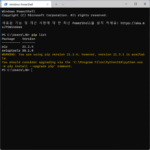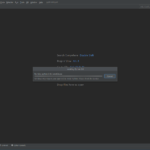Python / Visual Studio Code 개발 환경 만들기
파이썬 개발을 위한 도구는 여러 가지가 있다. Visual Studio Code도 그 중 하나이다. VS Code에 Python 확장 기능을 설치하고, Hello World를 출력해본다.
확장 기능 설치
- Visual Studio Code를 설치하고 실행한다.
- 사각형 모양의 확장 기능 아이콘을 클릭한다.
- python으로 검색한 후, Microsoft가 만든 Python을 설치한다.
Hello World 출력하기
- 확장자가 py인 파일을 만든다.
- 다음 코드를 입력한다.
print("Hello World")
- 마우스 우클릭한 후 [Run Python - Run Python File in Terminal]을 클릭한다.
- 현재 파일을 실행하고, 그 결과를 터미널에 출력한다.
- [Run Python - Run Selection/Line in Python Terminal]을 실행하면, 선택한 행이나 현재 줄을 실행하고...
- 그 결과를 출력한다.